-
 Tivi, Loa - Dàn Âm Thanh
Tivi, Loa - Dàn Âm Thanh -
 Tủ lạnh, Tủ đông, Tủ mát
Tủ lạnh, Tủ đông, Tủ mát -
 Máy giặt, Máy sấy quần áo
Máy giặt, Máy sấy quần áo -
 Điều hòa nhiệt độ
Điều hòa nhiệt độ -
 Sưởi các loại, Quạt mát
Sưởi các loại, Quạt mát -
 Máy xay, ép, pha chế
Máy xay, ép, pha chế -
 Máy lọc nước, Máy rửa bát
Máy lọc nước, Máy rửa bát -
 Lọc không khí, Hút bụi
Lọc không khí, Hút bụi -
 Đồ bếp, Nồi cơm, Bếp điện
Đồ bếp, Nồi cơm, Bếp điện -
 Lò vi sóng, Nồi chiên
Lò vi sóng, Nồi chiên -
 Gia dụng, dụng cụ
Gia dụng, dụng cụ -
 Laptop, Laptop Gaming
Laptop, Laptop Gaming -
 Điện thoại, Tablet
Điện thoại, Tablet -
 PC, Màn hình, Máy in
PC, Màn hình, Máy in -
 Phụ kiện - SP Thông Minh
Phụ kiện - SP Thông Minh

Cách tăng độ nhạy của Touchpad trên laptop Windows 11
Biên tập bởi: Nguyễn Thị Lợi - Cập nhật ngày 26/08/2022 17:07
Touchpad (bàn di chuột) trên laptop hỗ trợ nhiều cử chỉ chạm hữu ích giúp bạn thao tác dễ dàng hơn. Tuy nhiên, nếu bạn nhận thấy phản hồi của bàn di chuột khá chậm trong quá trình sử dụng thì đừng lo lắng. Bài viết dưới đây của MediaMart sẽ hướng dẫn bạn cách tăng độ nhạy của Touchpad trên laptop Windows 11.
1.
Cách tăng độ nhạy của Touchpad trên Windows 11
Bước 1: Mở Settings (Cài đặt) bằng nút Start (biểu tượng Windows) trên thanh tác vụ của màn hình laptop hoặc sử dụng tổ hợp phím Windows + I.
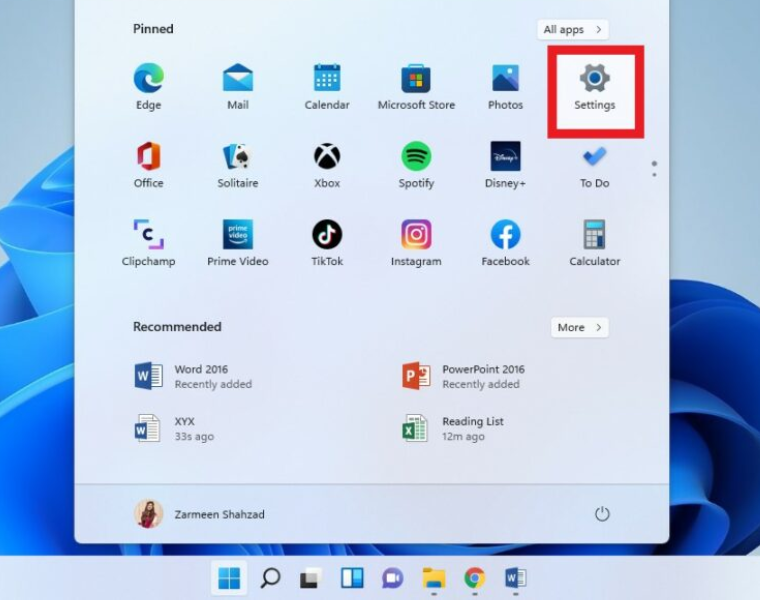
Bước 2: Cửa sổ Settings mở ra, nhấn vào mục Bluetooth & Devices ở phía bên trái màn hình.

Bước 3: Tại màn hình bên phải, chọn mục Touchpad.

Bước 4: Hãy chắc chắn Touchpad của bạn đang ở chế độ On và tiến hành tăng tốc độ Touchpad qua thanh Cunor Speed ở mục Gestures & interaction. Tùy vào nhu cầu sử dụng của người dùng để điều chỉnh thanh trượt sao cho phù hợp.

Bước 5: Nhấp vào mục Taps để mở rộng menu tùy chọn. Từ menu thả xuống có tiêu đề “Touchpad Sensitivity” (độ nhạy di chuột), chọn Most sensitive để tăng độ nhạy của Touchpad lên mức cao nhất.

Vậy là bạn đã hoàn thành việc tăng độ nhạy của touchpad (bàn di chuột) trên laptop Windows 11 với các bước cực kỳ đơn giản rồi. Chúc bạn thực hiện thành công. Đừng quên thường xuyên truy cập vào mục Kinh nghiệm – Thủ thuật trên mediamart.vn để cập nhật nhiều thông tin hữu ích khác nhé.
Tham khảo một số mẫu laptop đang được bán chạy tại MediaMart:












